利用MAC地址查找被盗笔记本电脑
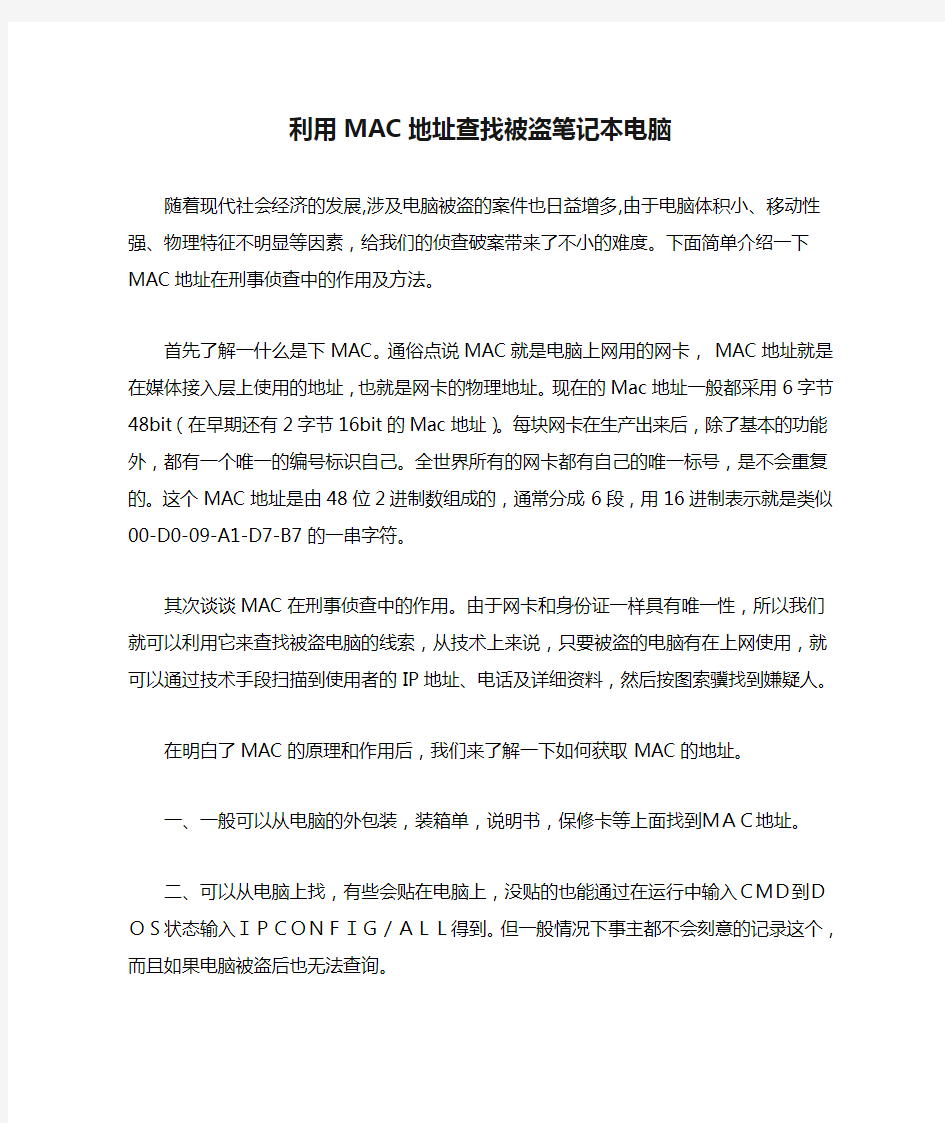

利用MAC地址查找被盗笔记本电脑
随着现代社会经济的发展,涉及电脑被盗的案件也日益增多,由于电脑
体积小、移动性强、物理特征不明显等因素,给我们的侦查破案带来了不小的难度。下面简单介绍一下MAC地址在刑事侦查中的作用及方法。首先了解一什么是下MAC。通俗点说MAC就是电脑上网用的网卡, MAC 地址就是在媒体接入层上使用的地址,也就是网卡的物理地址。现在的Mac地址一般都采用6字节48bit(在早期还有2字节16bit的Mac地址)。每块网卡在生产出来后,除了基本的功能外,都有一个唯一的编号标识自己。全世界所有的网卡都有自己的唯一标号,是不会重复的。这个MAC地址是由48位2进制数组成的,通常分成6段,用16进制表示就是类似00-D0-09-A1-D7-B7的一串字符。
其次谈谈MAC在刑事侦查中的作用。由于网卡和身份证一样具有唯一性,所以我们就可以利用它来查找被盗电脑的线索,从技术上来说,只要被盗的电脑有在上网使用,就可以通过技术手段扫描到使用者的IP地址、电话及详细资料,然后按图索骥找到嫌疑人。
在明白了MAC的原理和作用后,我们来了解一下如何获取MAC的地址。
一、一般可以从电脑的外包装,装箱单,说明书,保修卡等上面找到MAC地址。
二、可以从电脑上找,有些会贴在电脑上,没贴的也能通过在运行中输入CMD到DOS状态输入IPCONFIG/ALL得到。但一般情况下事主都不会刻意的记录这个,而且如果电脑被盗后也无法查询。
三、现在的电脑用户绝大部分采用ADSL上网的,那么网络服务商就会给我们提供一个上网账号和密码。我们就可以用这个账号和密码通过服务商倒查出我们上网用的MAC地址。
四、现代家庭中很多人拥有2台以上电脑的,这样就需要使用路由器,在电脑使用的时候路由器会纪录下每台电脑的MAC地址。
五、虽然现在的电脑品牌机较多,但是生产和销售的厂家都会纪录下每台电脑的机器码、MAC地址等。我们就可以用购买时的发票等资料通过他们倒查出MAC的地址。
六、通过网监部门查找MAC地址。
与大家分享,希望尽快建立被盗抢电脑MAC地址库,并接入运营商查询接口。
具体的方法是:一般的手提电脑公司都有一个被盗系统,在电脑被盗后将该电脑的条形码提供给该电脑公司,电脑公司会将该条形码输入其公司全国联网的报警系统,嫌疑人如果带着电脑到售后去维修,在维修时会自动报警。从而可以找回该电脑,不过嫌疑人要是不去该电脑公司的每台电脑只要接入网络,必然会在网络提供商处留下记录,这个记录中
就包括MAC地址,如果事先布控的电脑被窃,之后这台电脑在接入网络,通过对MAC地址查询就可以追到电脑。这个在技术上没有什么难的。关键问题查询必须依托当地电信、网通、铁通等网络提供商,如果电脑被带到其他地区上网,那就没有办法,只有通过更高部门的协调查询
MAC地址查询
众所周知,mac地址电脑的唯一标识,就如同我们身份证一样。虽然mac地址用到的不多,但是各位有必要了解一下电脑mac地址查询方法,万一要用到了呢!本文我们就来为大家详解一下电脑mac地址查询两种方法。 公司在进行局域网管理时,都会用到mac地址。但是对非技术人员来说,电脑mac地址查询方法是怎样的呢,下面就随我们来瞧瞧吧。 电脑mac地址查询方法一:在“开始”菜单或者同时按下win+R快捷键打开“运行”窗口(图1),在运行窗口内输入“cmd”命令,点击确定之后就会出现“C:WINDOWSsystem32cmd.exe”程序框,然后在光标处输入ipconfig/all命令,敲击键盘上的enter键,这时候你就能看到有关网卡的全部信息,其中就包括电脑mac地址。以我们电脑为例,图中的physicaladdress 即是电脑的mac地址,为00-FF-45-F2-2A-D6。
电脑mac地址查询方法二:点击电脑桌面的“网上邻居”,点击鼠标右键,找到“属性”选项,单击打开,就能看到“网络连接”页面。双击本地连接,即会出现本地连接状态属性卡,单击“支持”,这时候你就会在连接状态内看到“默认网关”下方有“详细信息”(图3),单击进去,第一栏的实际地址即是电脑的mac地址(图4)。 Win7系统电脑mac地址查询方法介绍 上面我们主要是为大家介绍了xp系统中的电脑mac地址查询方法,那么Win7系统怎么查询呢。其实操作是很类似的,具体如下:单击电脑桌面上的“网络邻居”,打开之后就能看到左侧的“查看网络连接”点击进入,右键点击本地连接找到“状态”并打开,然后你就能看到同上述查询方法内一致的“本地连接状态”属性卡,单击详细信息,就可清楚的看到电脑的mac地址了。当然此外,你还可以利用在运行程度中输入cmd的方式进行查询。由此来看,不管winxp还是win7系统查询mac地址的方法都是很类似的。 大家是不是已经通过上面我们的介绍了解了电脑mac地址查询方法了呢,详细的步骤大家不妨立即就试一试,实用的技能轻松掌握!mac地址在我们日常的工作中还是会经常遇到的,我们建议大家最好将文章收藏起来,以后用的时候翻出来就能派上用场。
苹果笔记本的快捷键使用大全
苹果笔记本的快捷键使用大全 Command-D 字体选择 cmd+Backspace:删除; 截屏: cmd+shift+3:捕获整个屏幕 cmd+shift+4:捕获选择的区域 cmd+shift+右方向键+向线下方向键:可选中整个表格 cmd+shift+4+space:捕获某个应用程序的窗口 应用程序: Command-Tab 切换应用程序- 向前循环 Shift-Command-Tab 切换应用程序- 向后循环 Option+Command+Esc 然后选择你要关闭的程序关闭应用程序 启动电脑: 启动时,同时按住“Optionion”键可以重建桌面,此操作最好每月做一次; 启动时,按住“shift”键可以关闭所有系统功能扩展; 启动时,按住“shift+Optionion+delete”键可以忽略启动磁盘,并自动寻找另一个介质做启动盘; 启动时,按住“Optionion+P+R”键可以重设“选配器”和“控制板”,这种方法对于使用时间较长(半年以上)且系统有问题的电脑会有意想不到的效果; 同时按住“shift+Optionion+电源键”可以重新启动或关闭电脑; 在鼠标不能动时,同时按住“control+电源键”可以强行启动电脑。 Command-F 查找任何匹配Spotlight 属性的内容
Shift-Command-F 查找Spotlight 文件名匹配项 Option-Command-F 导航到已打开的Spotlight 窗口中的搜索栏 Shift-Command-H 打开当前所登录用户帐户的个人文件夹 Command-I 显示简介 Option-Command-I 显示检查器 cmd+W:关闭窗口; com+M 最小化窗口 Option+Command+M 最小化所有窗口 Command-N 新建Finder 窗口 Shift-Command-N 新建文件夹 Option-Command-N 新建智能文件夹 Command+F:查找与替换 cmd+Q:退出程序; cmd+I:显示文件/文件夹属性 启动计算机时的巧妙使用: 1、在计算机启动时,同时按住“option”键可以重建桌面,此操作应每月做一次。 2、在计算机启动时,按住“shift”键可以关闭所有系统功能扩展。 3、在计算机启动时,按住鼠标可以推出软盘以避免将其用作启动磁盘。 4、在计算机启动时,同时按住“shift”+“option”+“delete”键可以忽略启动磁盘,并自动寻找另一个介质做启动盘。 5、在计算机启动时,同时按住“option”+“P”+“R”键可以重设“选配器”和“控制板”,清除PRAM。这种方法对于使用时间较长(半年以上)且系统有问题的计算机会有意想不到的效果。 6、同时按住“shift”+“option” +“电源键”可以重新启动或关闭计算机﹔
手动修改IP和MAC地址
这就给这部分被限制上网的朋友们提出了一个难题:被限制不能上网了?那还有没有办法再突破封锁继续上网呢?要再突破封锁也是可以实现的,这里我说一下IP与MAC地址绑定并被锁定限制上网的方法如何巧妙化解。 化解方法:手动修改IP和MAC地址。 既然IP与MAC地址绑定,修改MAC肯定也要修改IP。 一般MAC地址在网卡中是固定的,当然也有网络高手会想办法去修改自己的MAC地址。修改自己的MAC地址有两种方法,一种是硬件修改,另外一种是软件修改。硬件的方法就是直接对网卡进行操作,修改保存在网卡的EPROM 里面的MAC地址,通过网卡生产厂家提供的修改程序可以更改存储器里的地址。那么什么叫做EPROM呢?EPROM是电子学中一种存储器的专业术语,它是可擦写的,也就是说一张白纸你用钢笔写了一遍以后就不能再用橡皮擦去了,而EPROM这张白纸用铅笔写后可以再擦去,可以反复改变其中数据的存储器。当然软件修改的方法就相对来说要简单得多了,在Windows中,网卡的MAC保存在注册表中,实际使用也是从注册表中提取的,所以只要修改注册表就可以改变MAC。 Windows 2000/XP中的修改:同样打开注册表编辑器: HKEY_LOCAL_MACHINE\SYSTEM\CurrentControlSet\Control\Class\4D36E 970-E325-11CE-BFC1-08002BE10318 中的0000,0001,0002中的DriverDesc,如果在0000找到,就在0000下面添加字符串变量,命名为“NetworkAddress”,值为要设置的MAC地址,例如:000102030405 完成上述操作后重启就好了。一般网卡发出的包的源MAC地址并不是网卡本身写上去的,而是应用程序提供的,只是在通常的实现中,应用程序先从网卡上得到MAC地址,每次发送的时候都用这个MAC作为源MAC而已,而注册表中的MAC地址是在Windows安装的时候从网卡中读入的,只要你的操作系统不重新安装应该没有问题. 另一种修改MAC的方法:打开本地连接的属性,在“常规”里面,有一个“配置”,然后点“高级”,选“network address”,选中“值”,在里面填写数据。这个数据你最好到开始-运行-cmd,输入IPCONFIG /ALL 察看,如:00-1D-7D-77-45-83,找到你的那个值,去掉-,修改最后1个数,填进去就行了。 修改IP地址的方法:开始-运行-cmd,输入IPCONFIG /ALL 察看,将里面的信息纪录下来,到本地连接的属性里面-Internet协议TCP/IP-属性,点使用下面IP地址,然后把你纪录的写进去就行了,但也要把如192.168.1.3,后面的改一位数字,比如改成192.168.1.4,网关就不要改了。
利用MAC地址查找被盗笔记本电脑
利用MAC地址查找被盗笔记本电脑 随着现代社会经济的发展,涉及电脑被盗的案件也日益增多,由于电脑 体积小、移动性强、物理特征不明显等因素,给我们的侦查破案带来了不小的难度。下面简单介绍一下MAC地址在刑事侦查中的作用及方法。首先了解一什么是下MAC。通俗点说MAC就是电脑上网用的网卡, MAC 地址就是在媒体接入层上使用的地址,也就是网卡的物理地址。现在的Mac地址一般都采用6字节48bit(在早期还有2字节16bit的Mac地址)。每块网卡在生产出来后,除了基本的功能外,都有一个唯一的编号标识自己。全世界所有的网卡都有自己的唯一标号,是不会重复的。这个MAC地址是由48位2进制数组成的,通常分成6段,用16进制表示就是类似00-D0-09-A1-D7-B7的一串字符。 其次谈谈MAC在刑事侦查中的作用。由于网卡和身份证一样具有唯一性,所以我们就可以利用它来查找被盗电脑的线索,从技术上来说,只要被盗的电脑有在上网使用,就可以通过技术手段扫描到使用者的IP地址、电话及详细资料,然后按图索骥找到嫌疑人。 在明白了MAC的原理和作用后,我们来了解一下如何获取MAC的地址。 一、一般可以从电脑的外包装,装箱单,说明书,保修卡等上面找到MAC地址。
二、可以从电脑上找,有些会贴在电脑上,没贴的也能通过在运行中输入CMD到DOS状态输入IPCONFIG/ALL得到。但一般情况下事主都不会刻意的记录这个,而且如果电脑被盗后也无法查询。 三、现在的电脑用户绝大部分采用ADSL上网的,那么网络服务商就会给我们提供一个上网账号和密码。我们就可以用这个账号和密码通过服务商倒查出我们上网用的MAC地址。 四、现代家庭中很多人拥有2台以上电脑的,这样就需要使用路由器,在电脑使用的时候路由器会纪录下每台电脑的MAC地址。 五、虽然现在的电脑品牌机较多,但是生产和销售的厂家都会纪录下每台电脑的机器码、MAC地址等。我们就可以用购买时的发票等资料通过他们倒查出MAC的地址。 六、通过网监部门查找MAC地址。 与大家分享,希望尽快建立被盗抢电脑MAC地址库,并接入运营商查询接口。 具体的方法是:一般的手提电脑公司都有一个被盗系统,在电脑被盗后将该电脑的条形码提供给该电脑公司,电脑公司会将该条形码输入其公司全国联网的报警系统,嫌疑人如果带着电脑到售后去维修,在维修时会自动报警。从而可以找回该电脑,不过嫌疑人要是不去该电脑公司的每台电脑只要接入网络,必然会在网络提供商处留下记录,这个记录中
苹果笔记本的完整使用方法
苹果笔记本的完整使用方法 在国内很多品牌,还在注重笔记本的技术的时候,苹果笔记本就以纤薄时尚的机身,成功吸引了消费者的眼球。但是由于苹果采用的是自身独特的操作系统,所以苹果笔记本的使用也和其他笔记本有略微的不同。 键盘篇 苹果笔记本的键盘上没有Backspace键,但是可以运用Delete键,这个键的默许设置就同Windows键盘上的Backspace键相同。 若是你想在苹果笔记本电脑或新款苹果上作“删除”操作,就要在按住Delete键的同时按下功用键(FN)。关于Windows键盘上按下Control+C仿制,或Control+V张贴等快捷键功用,可运用Command键,它的符号像花相同,在Control键的旁边。还有输入特别字符时运用Option键,而不是ALT键。 鼠标篇 大多数苹果笔记本电脑的接触板看不到按键,整个接触板就是一个大按键。这样的设计让用惯了双键鼠标的用户,非常不习惯。在使用苹果笔记本时,将两个手指(用食指和中指最简单)放在接触板上,然后用另一个手指(如拇指)点击接触板。运用一键苹果鼠标时,只需按下Control键,然后点击就能看到相同的右击功用项。关于Mighty Mouse鼠标,能够在System Preferences激活右击功用项,然后只需接触右击键就能使用了。或者,直接外接一个普通鼠标使用。 将两个手指放在接触板上上下移动可在屏幕上任何地方的向上或向下翻滚。另外苹果笔记本上有个大玻璃接触板能够像iPhone相同对多点接触动作做出反响,如用手指在屏幕扩大或减小。四个手指在接触板上能够完成下列三个动作中的某一个: 向上划屏能够铲除屏幕上的一切内容,显现出桌面; 向左或向右划屏翻开应用程序切换视图,你能够挑选你想要的应用程序;
Win7通过注册表修改MAC地址方法
通过注册表修改MAC地址方法 第1步打开注册表编辑器 方法:1、单击电脑屏幕左下角“开始”按钮,找到”附件”,在”附件”中找到“运行”,键入“regedit”后回车,便可以调出注册表编辑器。 2、或者同时按Windows键和R键(WIN+R)打开运行对话框,然后键入“regedit”后回车,便可以调出注册表编辑器。“Windows键”一般情况就在Alt键的左边,上 面印有Windows图标的一个按键。 第2步 在HKEY_LOCAL_MACHINE\SYSTEM\CurrentControlSet\Control\Class\{4D36E972- E325-11CE- BFC1-08002BE10318}\0000、0001、0002 等主键下,查找 DriverDesc , 内容为要修改的网卡的描述。 如 Intel的网卡会被描述成“Intel(R) PRO/100+ Management Adapter”,3Com的网卡会被 描述成“3Com EtherLink XL 10/100 PCI For Complete PC Management NIC (3C905C-TX)”等。 注:上面提到的关于网卡描述的选项出现的位置,和网卡本身以及操作系统有关。不同的网卡可能出现在不同的主键下,而同一网卡用不同版本的操作系统(如OEM版,VOL或者VLK 等)也会出现在不同的位置。而这一步的任务就是找到含有网卡描述的主键。 第3步 选中在第二步找到的主键,在右栏框中添加一个字符串,命名为“Network Address”, 其值设为要改的MAC地址,形式如“000B6AF6F4F9”。注:到这一步,修改网卡物理地址的任务可以说是完成了,有的网卡需要重启以下才能正常的工作。下面的几步是为了以后再修改物理地址方便用的。 第4步 在“第一步选中的主键”\Ndi\params下添加一项名为“NetworkAddress”的主键,此时一 般都会随着在右栏框中产生一个“(默认)”的字符串,将其值设置为最终想要修改的MAC地址,形式如 “000B6AF6F4F9”。如果没有此字符串,读者也可自行添加此字符串。注:此步骤就是为网卡设置一个初始MAC地址。 第5步 在“NetworkAddress”的主键下继续添加名为“ParamDesc”的字符串,其作用为指定“NetworkAddress”主键的描述,其值可自己命名,如“Network Address”,这样在网卡的高 级属性中就会出现“Network Address”选项,就是刚在注册表中加的新项“NetworkAddress”,以后只要在此修改MAC地址就可以了。
苹果笔记本电脑电池使用方法
苹果笔记本电脑电池使用方法 关于笔记本电池使用的方法,网络上已经有很多文章介绍了,虽然还有不少的争论,但许 多地方还是大体相似的:笔记本电池使用时都有一个相对适合的温度,不能太高温或者太 低温;笔记本电池使用过后需要长期贮存的,不能满充,也不能一点电量都不充,50%的电量比较合适,且每月最好完全充放电一次;笔记本电池使用过程中要注意节能,以便最大 限度地延长电池的使用时间。下面这篇文章是载自苹果笔记本电脑官方网站的关于苹果笔 记本电脑电池使用方法的文章! 只需稍加注意,你就可以最大限度地利用苹果笔记本电脑的电池使用时间(即在必须充电 前的使用时间)及电池寿命。其中最重要的一点就是,在适宜的温度范围内使用你的苹果 笔记本电脑,(请查阅“笔记本电脑温度”)。夏天千万不要将其锁放在高温封闭的地方。 你的新笔记本电脑 当你第一次使用新买来的笔记本电脑时,切记要充满电,然后再运行软件更新以确保你电 脑里装有最新的软件。苹果定期会发布软件更新以提升电池的效能。 标准的维护 对于锂电池的维护有一点非常重要,就是要让电池里的电子时刻保持流动状态。苹果建议 你不要一直使用笔记本电脑电源。比较理想的使用方法是,外出时使用你的苹果笔记本电 脑电池,回到办公室后使用电源为其充电。这样就可以保持电池液体的流动状态。另一方面,如果你在公司使用桌 面电脑,而只是偶尔在外出时使用笔记本电脑,苹果建议你至少每月为电池充电、放电一次。需要提醒吗?在你桌面上的 i C a l日历中添加事件提醒即可。长期存放 如果你的笔记本电脑将会闲置超过半年以上,苹果建议你将电池取出,并保持在 50%电量的状态。如果存放时的电量为零,电池将由于过度放电而导致无法承受任何电荷。相反的,如果存放时电池完全充电,将会损耗部分电池容量,即缩短电池的使用时间。请将取出后 的电池存放在适宜的温度下。((苹果笔记本电脑运行的最佳温度在 50° 到 95° 范围内。你应该将其存放在 -13° 到 113°的环境中。也就是说,10° 到 35° 和 -25° 到 45° 是运行与存放笔记本电脑的适宜温度。尽量让你的苹果电脑接近房间的温度 (22°C) 是最理想的。)) 最佳设置 你可以自行选择苹果笔记本电脑的使用方式,以便最大限度地延长电池的使用时间。 能量:E n e r g y S a v e r控制面板为你提供多个设置选项,来控制苹果笔记本电脑的用电量。只要一开机,电脑就会以设置方式运行。在电量控制的设置状态下,电脑会自行将屏幕亮 度调暗,并有节制的使用其他功能。如果你将设置改变为性能最大化,电量就会更快耗尽。亮度:将屏幕调到最低档的舒适亮度,可以让电池的使用时间最大化。例如,当你在飞机
mac地址表与交换机端口绑定实例
1查看交换机的MAC地址表; Switch#show mac-address Mac Address Table ------------------------------------------- Vlan Mac Address Type Ports ---- ----------- -------- ----- 1 0001.c7c7.229 2 DYNAMIC Fa0/1(动态学习的MAC地址) 1 0060.5c5a.7bae DYNAMIC Fa0/4 1 0090.0ce9.8c00 DYNAMIC Fa0/2 1 00d0.baeb.e344 DYNAMIC Fa0/3 2将上面的MAC地址表和交换机端口进行绑定; Switch#config t 进入全局配置模式 Switch(config)#interface range FastEthernet 0/1-4 多接口的配置模式0/1-4 Switch(config-if-range)#switchport mode access 将交换机的端口设置成access,明确其与计算机相连 Switch(config-if-range)#switchport port-security 启用交换机端口安全 switchport port-security violation shutdown 违反安全规则讲端口关闭 Switch(config-if-range)#switchport port-security mac-address sticky 将交换机的端口 与MAC地址表进行绑定 3再次查看MAC地址表; Switch#show mac-address-table Mac Address Table ------------------------------------------- Vlan Mac Address Type Ports ---- ----------- -------- ----- 1 0001.c7c7.229 2 Fa0/1
MAC地址查询
各操作系统查询网卡MAC地址方法 MAC地址是网卡的物理地址,例如:00-19-21-C4-BA-DB。MAC地址就是网卡的身份证号码,具有全球唯一性。 Windows XP系统查询MAC地址方法: 点击桌面左下角的“开始”按钮——“运行”——输入cmd后点击“确定”(如图1)弹出一个窗口,输入ipconfig/all,然后回车(如图2)。有线网卡MAC:“Ethernet adapter 本地连接”中的“Physical Address”,Physical Address后面的内容就是有线网卡的MAC地址,例如图2中的MAC地址是00-19-21-C4-BA-DB;无线网卡MAC:“Ethernet adapter无线网络连接”中的“Physical Address”,Physical Address后面的内容就是无线网卡的MAC地址。 图1
图2 Windows VISTA、Windows 7系统查询MAC地址方法: 点击桌面左下角的“开始”按钮——在“所有程序”下有一个文本框,在里面输入cmd,然后按回车键打开一个窗口,在此窗口中输入ipconfig/all,按回车键,找到“以太网适配器本地连接”中的“物理地址”,物理地址后面是有线网卡的MAC地址;找到“无线局域网适配器无线网络连接”中的“物理地址”,物理地址后面就是无线网卡的MAC地址。 苹果系统查询MAC地址方法 点击桌面左上角的“苹果”图标,选择“系统偏好设置”,这时会打开一个窗口,点击“网络”,在打开的窗口中点击“以太网”——“高级”——“以太网”,找到“以太网ID”,以太网ID后面的内容就是有线网卡的MAC地址。点击取消回到之前的窗口,点击“Airport”——“高级”——“AirPort ID”,AirPort ID后面就是无线网卡的MAC地址。
修改网卡MAC地址两种方法:简单修改与注册表修改方法
如果您是通过网卡的物理地址进行访问网络的,那么一定会碰到需要修改物理地址的情况。如更换新网卡,网卡的物理地址重复或者让笔记本电脑临时登陆一下网络等情况。更改网卡MAC地址的文章网络中有很多,但大都说的不够详细,下面笔者试着以Windows XP操作系统为例介绍两种网卡MAC地址的修改方法,希望对大家有所帮助。 一,简单的修改方法 读者可以在桌面上的“网上邻居”图标上单击右键,选择“属性”,在弹出的“网络连接”的对话框中,在“本地连接”图标上单击右键,选择“属性”,会弹出一个“本地连接属性”的对话框,单击“配置”按钮,选择“高级”,选中左栏“属性”中“Network Address”(其实,并非所有的网卡,对物理地址的描述都用“Network Address”,如Intel的网卡便用“Locally Administered Address”来描述,只要在右栏框中可以找到“值”这个选项就可以了),然后选中右栏框“值”中的上面一个单选项(非“不存在”),此时便可在右边的框中输入想改的网卡MAC地址,形式如“000B6AF6F4F9”。点击“确定”按钮,修改就完成了。 不过,有一些网卡没有这个选项,不要着急,可以先更新网卡的驱动程序试试,一般情况下,更新驱动之后都会出现这个选项。但是依然有特殊情况,无论怎么修改都没有这个选项,那怎么办呢?接着往下看,下面的方法可以说是万能的! 二,注册表修改方法 第1步,单击“开始”,选中“运行”,键入“regedit”调出注册表。 第2步,在 HKEY_LOCAL_MACHINE\SYSTEM\CurrentControlSet\Control\Class\{4D36E972-E 325-11CE-BFC1-08002BE10318}\0000、0001、0002 等主键下,查找 DriverDesc ,
苹果笔记本电脑的优缺点
苹果笔记本电脑的优缺点 MACBOOK 402篇 提起苹果电脑,人们最深的印象是漂亮,独特,价格高,是阳春白雪,不是普通老百姓用的。其实苹果电脑也一直想从高端市场向中端市场发展,说白了也就是为了多赚钱。这一点从苹果笔记本弃用IBM的CPU转而使用INTEL的CPU,并且能兼容WINDOWS就能看出来。比如苹果最低端的MACBOOK 402,用的是INTEL的双核T8100 2.1G的CPU,拥有3M的二级缓存,属于INTEL高端产品,主板芯片组采用INTEL965G,保证了稳定性和兼容性。现在用苹果笔记本可以任意选择MAC OS和WINDOWS两种操作系统,用户可以同时享受MAC OS华丽的界面、超强的稳定性、专业图形领域的高性能、处处为用户着想的人性化设计和WINDOWS的最大兼容性。 苹果笔记本优点,最引人注目的就是漂亮的外观。苹果产品的工业设计一向是全球领先的,从IPOD、IPHONE到MACBOOK,每一款产品都是经典。就拿MACBOOK 402来说,纯白色的外观放眼全球品牌,恐怕也很难找得出第二个,任何场合拿出来都是人们注目的焦点;外壳上那个经典的被偷吃一口的苹果,开机后会发出柔和的白光,光线暗的时候显得非常漂亮;正前方呼吸灯在笔记本休眠时会像呼吸一样明暗闪烁,看起来好像是有生命的一样;屏幕上方的130万像素的摄像头、指示灯、全方位麦克风和外壳浑然一体,不像大部分品牌把摄像头独立出来的设计,更显得内敛,自然,不张扬。纯白色的键盘,每个按键都独立出来,手感一流,并且更加便于清理;触摸板比一般的笔记本要大很多,支持两根手指滚读、单击、双击、缩放和拖曳操作。 MACBOOK 402依然预装苹果特有的MAC OS操作系统,最大的优点是支持64位,完美支持4G以上内存,尤其在图形处理领域,很多软件都专门为MAC OS优化过,所以在处理图形图像时比WINDOWS有很大优势,速度更快,也更稳定,色彩更接近最后输出的效果。MACBOOK 402已经预装有大量的正版软件,足可以满足日常的工作和娱乐要求,当然用户也可自己安装需要的软件,这样的软件数量很多,不像大家想像的那样稀少。 MAC OS操作系统的出色设计我只举几个例子就能看出来,在OS中,如果一个文件夹里有很多种类的文件,比如WORD文档、照片、MP3歌曲、电影等等,如果你想看看他们都是什么内容,在OS中,你只需要把它们全都选择,按一下空格键,OS就会使用预览程序把这些不同类型的文件全都打开,然后你只需要按下一个、上一个按钮就可以轻松预览各种各样的文件类型,再也不需要像在WINDOWS里一样每一种类型的文件想要查看一下内容都必须打开相应的应用程序,这个功能非常的强大实用! 在OS下搜索文件感觉有点像在GOOGLE里搜索,你只要输入你想要找的文件名的第一个字母,下面马上就会自动列出来所有最接近的结果,随着你输入字母的增加,下面列出来的结果会越来越接近你的目标,这样你很多情况根本不需要完全输入文件名就能非常快速的找到你的目标。而这点在WINDOWS上是无法实现的。 在WINDOWS中,如果你想用遥控器来看电影听歌,那么你首先要装一个WINDOW MEDIA CENTER,然后还需要买一个兼容的遥控器,装一个红外遥控接收器才能实现。而在苹果笔记本上,这些都不需要了,你只要打开笔记本,拿出遥控器(购买苹果笔记本赠送专用遥控器),按一下按键,就能用遥控器来控制笔记本播放歌曲、电影、图片,因为苹果笔记本已经内置了红外遥控接收器,装好了Front Row 软件,你所做的只是打开电脑,拿出遥控器,就这么简单! 当然苹果笔记本的优点还有很多,不可能一一列举了。下面说一下缺点。 首先是接口比较少,MACBOOK 402只有两个USB接口,距离也很近,如果你要插入的USB 设备比较“胖”,那就会占用两个USB接口了,如果你刚好在用USB鼠标,就只能把鼠标拔下来。当然这也可以有解决办法,比如用蓝牙鼠标,MACBOOK全系列笔记本都内置有
三、vlan端口与mac地址绑定
VLAN端口的MAC地址绑定 这种划分VLAN的方法是根据每个主机的MAC地址来划分,即对每个MAC地址的主机都配置它属于哪个组。这种划分VLAN方法的最大优点就是当用户物理位置移动时,即从一个交换机换到其他的交换机时,VLAN不用重新配置,所以,可以认为这种根据MAC地址的划分方法是基于用户的VLAN,这种方法的缺点是初始化时,所有的用户都必须进行配置,如果有几百个甚至上千个用户的话,配置是非常累的。而且这种划分的方法也导致了交换机执行效率的降低,因为在每一个交换机的端口都可能存在很多个VLAN组的成员,这样就无法限制广播包了。另外,对于使用笔记本电脑的用户来说,他们的网卡可能经常更换,这样,VLAN就必须不停地配置。 一、实验目的 1.掌握cisco-3550基于VLAN端口的MAC地址绑定 二、实验内容 1.把PC2的MAC地址帮定在交换机指定端口上 五、实验步骤 方案:基于端口的mac地址绑定 1.启动交换机,并进入到特权模式 Switch>enable Switch# 2.恢复到厂商设置 Switch#erase startup-config 擦除配置 Switch#reload Switch>en Switch#conf t switch#show vlan
3.pc1 插入交换机第5口,pc2插入交换机第9口. 4.把pc1 MAC地址与vlan 1 的第5口进行绑定。 Switch#conf t Switch(config)#mac-address-table static 000C.7611.817F vlan 1 interface f0/5 Switch(config)#exit Switch#show mac-address-table //显示mac-address-table状态 5. 把pc2 MAC地址与vlan 1 的第9口进行绑定。 操作同上大家练习一下 6.配置vlan1的ip地址,操作参照上节课内容 Switch#config termainl Switch(config)#int vlan 1 (进入VLAN 1) Switch(config-vlan)#ip address 192.168.3.1 255.255.255.0 (设置Vlan1的IP) Switch(config-vlan)#no shutdown 激活该vlan Switch(config-vlan)#exit Switch#show running-config (查看正在起作用的命令) 7.验证结果: pc1 ip为192.168.3.3 网关为:192.168.3.1 pc2 ip为192.168.3.2 网关为:192.168.3.1 pc1 与 pc2可以互通,如果把pc1插入交换机其它端口,则不能互通。
VMware下修改Linux MAC地址的方法
VMware下修改Linux MAC地址的方法VMware下修改Linux MAC地址有三种方法。 方法一:直接修改Linux系统里相关rc.local文件MAC值即可。 方法二:修改虚拟机的*.vmx文件,这种方法最值得推荐,因为这样就类似于重新“烧录”了VMware虚拟机的“物理网卡ROM”。 具体操作方法分两种情况: 第一种情况: ethernet0.addressType="static" ethernet0.Address="00:50:56:0A:0B:0C" "static"说明VM的"物理网卡"的MAC是静态设定的,你可以改成一个以005056开头的另外一个MAC即可。改完启动VM时如果问你 SSID的话,选择“KeepAlways”。 第二种情况: ethernet0.addressType="generated" uuid.location="564ddcf1ffaa75ea-f1b9ee0d689c655c" uuid.bios="564ded23138c9691-7c68b2098baabbcc" ethernet0.generatedAddress="00:0c:29:aa:bb:cc" "generated"说明VM的"物理网卡"的MAC是系统随机动态设定的,你可以通过将uuid.bios后六位及 ethernet0.generatedAddress后六位改成你想要改成的以000c29开头的MAC即可。 方法三:修改Linux系统里相关/etc/sysconfig/network-scripts/ifcfg-eth0文件MAC值。
vi/etc/sysconfig/network-scripts/ifcfg-eth0 MACADDR=xx:xx:xx:xx:xx:xx :wq保存退出 reboot 可见在VMware下修改Linux MAC地址也并不是很复杂。 转载请注明:李勇 @ 卡饭学院杀毒软件免费杀毒软件时间:2010-06-27 18:13 卡饭,中国计算机安全软件交流学习第一选择;
[整理]苹果笔记本电脑的优缺点
[整理]苹果笔记本电脑的优缺点 苹果笔记本电脑的优缺点 苹果笔记本电脑的优缺点 MACBOOK 402篇 提起苹果电脑,人们最深的印象是漂亮,独特,价格高,是阳春白雪,不是普通老百姓用的。 其实苹果电脑也一直想从高端市场向中端市场发展,说白了也就是为了多赚钱。这一点从苹果笔记本弃用IBM的CPU转而使用INTEL的CPU,并且能兼容WINDOWS就能看出来。比如苹果最低端的MACBOOK 402,用的是INTEL的双核 T8100 2.1G的CPU,拥有3M的二级缓存,属于INTEL高端产品,主板芯片组采用INTEL965G,保证了稳定性和兼容性。现在用苹果笔记本可以任意选择MAC OS和WINDOWS两种操作系统,用户可以同时享受MAC OS华丽的界面、超强的稳定性、专业图形领域的高性能、处处为用户着想的人性化设计和WINDOWS的最大兼容性。 苹果笔记本优点,最引人注目的就是漂亮的外观。苹果产品的工业设计一向是全球领先的,从IPOD、IPHONE到MACBOOK,每一款产品都是经典。就拿MACBOOK 402来说,纯白色的外观放眼全球品牌,恐怕也很难找得出第二个,任何场合拿出来都是人们注目的焦点;外壳上那个经典的被偷吃一口的苹果,开机后会发出柔和的白光,光线暗的时候显得非常漂亮;正前方呼吸灯在笔记本休眠时会像呼吸一样明暗闪烁,看起来好像是有生命的一样;屏幕上方的130万像素的摄像头、指示灯、全方位麦克风和外壳浑然一体,不像大部分品牌把摄像头独立出来的设计,更显得内敛,自然,不张扬。纯白色的键盘,每个按键都独立出来,手感一流,并且更加便于清理;触摸板比一般的笔记本要大很多,支持两根手指滚读、单击、双击、缩放和拖曳操作。
实验 二层交换机端口与MAC地址的绑定(教师用)
模块六 二层交换机端口与MAC 地址绑定 【场景构建】 在日常工作中,经常会发生用户随意插拔交换机上的网线,给网管员在网络管理上带来一定的不便。同时也会出现在一个交换机端口下连接另一个Hub 或交换机,导致网络线路的拥堵。 当网络中某机器由于中毒进而引发大量的广播数据包在网络中洪泛时,网络管理员的唯一想法就是尽快地找到根源主机并把它从网络中暂时隔离开。当网络的布置很随意时,任何用户只要插上网线,在任何位置都能够上网,这虽然使正常情况下的大多数用户很满意,但一旦发生网络故障,网管人员却很难快速准确定位根源主机。 希望通过一定的方法,固定每台计算机连接的交换机端口,方便网管员日常的维护与更新。 [实验目的] 1、 了解什么是交换机的MAC 绑定功能; 2、 熟练掌握MAC 与端口绑定的静态、动态方式。 【知识准备】 通过端口绑定特性,网络管理员可以将用户的MAC 地址和IP 地址绑定到指定的端口上。进行绑定操作后,交换机只对从该端口收到的指定MAC 地址和IP 地址的用户发出的报文进行转发,提高了系统的安全性,增强了对网络安全的监控。 我们通常说的MAC 地址与交换机端口绑定其实就是交换机端口安全功能。端口安全功能能让您配置一个端口只允许一台或者几台确定的设备访问那个交换机;能根据MAC 地址确定允许访问的设备;允许访问的设备的MAC 地址既可以手工配置,也可以从交换机“学到”;当一个未批准的MAC 地址试图访问端口的时候,交换机会挂起或者禁用该端口等等。 【实验一】 二层交换机端口静态绑定MAC 地址 1.1 实验设备 1、2950-24交换机1台 2、PC 机2台 3、交叉线1根 4、直通网线2根 1.2 组网图 PC1 PC2 SW0 1.3 实验设备IP 地址及要求
改MAC地址的方法破解MAC地址绑定
改MAC地址的方法破解MAC地址绑定 修改MAC地址的方法 网卡的MAC地址是固化在网上EPROM中的物理地址,是一块网卡的“身份证”,通常为48位。 在平常的应用中,有很多方面与MAC地址相关,如有些软件是和MAC地址绑定的,没有允许的MAC地址,软件就无法运行; 局域网里,管理人员常常将IP与客户机的MAC地址绑定,以方便管理,万一用户的网卡坏掉了,自行更改网卡后必须向管理人员申请更改绑定的MAC地址,这样就比较麻烦。在这种时候,如果我们能够更改一下网卡的MAC地址,那就方便多了。 实际上,修改网卡的MAC地址是很容易的,我们既可以在作系统中通过软件来修改网卡的MAC地址,而实际的网卡MAC地址不变,以达到欺骗软件的目的;也可以用工具直接更改网卡的实际MAC地址。 一、瞒天过海 1.修改注册表 几乎所有的网卡驱动程序都可以被NdisReadNetworkAddress参数调用,以便从注册表中读取一个用户指定的MAC地址。当驱动程序确定这个MAC地址是有效的,就会将这个MAC地址编程入其硬件寄存器中,而忽略网卡固有的MAC地址。我们通过手工修改W indows的注册表就可以达到目的。 在Winodws 98下运行Windows的注册表编辑器,展开“HKEY_LOCAL_MACHINE\System\Current ControlSet\Services\Class\Net”,会看到类似“0000”、“0001”、“0002”的子键。从“0000”子键开始点击,依次查找子键下的“DriverDesc”键的内容,直到找到与我们查找的目标完全相同的网卡注册表信息为止。 当找到正确的网卡后,点击下拉式菜单“编辑/新建/字符串”,串的名称为“Networkaddre ss”,在新建的“Networkaddress”串名称上双击鼠标就可以输入数值了。输入你想指定的新的MAC地址值。新的MAC地址应该是一个12位的十六进制数字或字母,其间没有“-”,类似“0 00000000000”的这样的数值(注意,在Windows 98和Windows 2000/XP中具体键值的位置稍有不同,大家可通过查找功能来寻找)。 在“NetworkAddress”下继续添加一个名为“ParamDesc”的字串值,它将作为“Network Address”项的描述,数值可以取为“MAC Address”。再把它的内容修改为你想设定的内容. 2.修改网卡属性 大部分的网卡都可以通过在控制面板中修改网卡属性来更改其MAC地址,笔者的3C OM 3C905B-TX和RTL8139芯片的网卡都可以这样轻松修改。
交换机端口与MAC绑定
交换机端口与MAC绑定 一、实验目的 1、了解什么是交换机的MAC绑定功能; 2、熟练掌握MAC与端口绑定的静态、动态方式。 二、应用环境 1、当网络中某机器由于中毒进而引发大量的广播数据包在网络中洪泛时,网络管理员的唯一想法就是尽快地找到根源主机并把它从网络中暂时隔离开。当网络的布置很随意时,任何用户只要插上网线,在任何位置都能够上网,这虽然使正常情况下的大多数用户很满意,但一旦发生网络故障,网管人员却很难快速准确定位根源主机,就更谈不上将它隔离了。端口与地址绑定技术使主机必须与某一端口进行绑定,也就是说,特定主机只有在某个特定端口下发出数据帧,才能被交换机接收并传输到网络上,如果这台主机移动到其他位置,则无法实现正常的连网。这样做看起来似乎对用户苛刻了一些,而且对于有大量使用便携机的员工的园区网并不适用,但基于安全管理的角度考虑,它却起到了至关重要的作用。 2、为了安全和便于管理,需要将MAC地址与端口进行绑定,即,MAC地址与端口绑定后,该MAC地址的数据流只能从绑定端口进入,不能从其他端口进入。该端口可以允许其他MAC 地址的数据流通过。但是如果绑定方式采用动态lock的方式会使该端口的地址学习功能关闭,因此在取消lock之前,其他MAC的主机也不能从这个端口进入。 三、实验设备 1、 DCS-3926S交换机1台 2、 PC机2台 3、 Console线1根 4、直通网线2根 四、实验拓扑 五、实验要求 1、交换机IP地址为192.168.1.11/24,PC1的地址为192.168.1.101/24;PC2的地址为192.168.1.102/24。 2、在交换机上作MAC与端口绑定; 3、 PC1在不同的端口上ping 交换机的IP,检验理论是否和实验一致。 4、 PC2在不同的端口上ping 交换机的IP,检验理论是否和实验一致。 六、实验步骤 第一步:得到PC1主机的mac地址 Microsoft Windows XP [版本 5.1.2600]
修改ip地址和mac地址用命令
WinXP一键更改IP与MAC地址 前一阵子,因为寝室里要不断更换homeshare主机,改IP和MAC成了一项比较麻烦的工序,因此一直想手动编写一个一键更改IP与MAC的批处理文件,查看一些网上方法,发现并不好用。 如,用netsh interface ip命令,该命令介绍如下: ? -显示命令列表 add -向表中添加一个配置项目 delete -从表中删除一个配置项目 dump -显示一个配置脚本 help -显示命令列表 reset -复位tcp/ip 及相关的组件到到干净的状态 set -设置配置信息 show -显示信息 这里我们只用到set命令 如:netsh interface ip set address "本地连接" static 172.30.40.59 255.255.0.0 172.30.3.21 1 某些机器上名称不是本地连接,而是local address一类的,只要替换上述命令中相关内容即可,IP中三项分别对应IP、掩码、网关,最后的“1”是指默认网关的跃点数,一般为“1”。 这样更改IP工作完成。 注:(该方法仅针对固定IP类型,如非固定IP则将netsh一行用以下命令替换) 1.要将指定适配器的静态地址切换为DHCP 地址,键入以下命令:netsh interface ip set address"本地连接" dhcp 2.更改DNS为192.168.0.1:netsh interface ip set DNS "本地连接" static 192.168.0.1 缺点:该方法虽简单易懂,但执行起来速度并不快,需要看使用者电脑配置而定,其主要原因在于更改IP的命令netsh执行较慢。
查看本机MAC地址的方法
查看本机MAC地址的方法 2010年01月21日星期四下午 04:37 1、通用方法:(对于笔记本等有多个网卡的电脑就必须用此方法,或者用MAC地址查看工具来查看!) 在Windows 2000/XP的计算机系统中: 依次单击“开始”→“运行”→输入“cmd”→回车,在出现的命令提示符界面中输“ipconfig /all”(注意“/”前有一空格)→回车,可以得到计算机的MAC地址。其中Physical Address就是计算机的MAC地址。请把显示的“本地连接”和“无线连接”的MAC地址(形如00-11-22-33-44-FF的6组2位字符)记下,到管理系统中填报。 在Windows 9X系列的计算机系统: 依次单击“开始”→“运行”→输入“winipcfg”→回车,出现的图形界面中适配器地址就是计算机的MAC 地址。 2、最方便查MAC地址的方法:(适用于台式机) 首先连接上网络,鼠标右击任务栏中托盘区中的网络连接图标(小电脑),点选“状态”→“支持”选项卡下的“详细信息”,其中的实际地址即为您网卡的MAC地址。 如果任务栏托盘区中没有网络连接图标,可到“控制面板”→“网络连接”→右击“本地连接”图标,点选“状态”→“支持”选项卡下的“详细信息”,其中的实际地址即为您当前上网网卡的MAC地址。 3、其他方法: 获取MAC地址还有另外一种较特别的方法,这种方法无须在命令行提示符下键入命令,无须牢记复杂的命令。只要鼠标轻点几下即可。方法是:鼠标依次点击“开始→所有程序→附件→系统工具→系统信息”在“系统摘要”下,展开“组件→网络→适配器”,右边的摘要中就会列出本机的MAC 地址。 MAC地址也叫物理地址、硬件地址或链路地址,由网络设备制造商生产时写在硬件内部。IP地址与MAC地址在计算机里都是以二进制表示的,IP地址是32位的,而MAC地址则是48位的。MAC地址的长度为48位(6个字节),通常表示为12个16进制数,每2个16进制数之间用冒号隔开,如:08:00:20:0A:8C:6D就是一个MAC地址,其中前6位16进制数08:00:20代表网络硬件制造商的编号,它由IEEE(电气与电子工程师协会)分配,而后3位16进制数0A:8C:6D代表该制造商所制造的某个网络产品(如网卡)的系列号。只要你不去更改自己的MAC地址,那么你的MAC地址在世界是惟一的。 附:MAC地址的作用 IP地址就如同一个职位,而MAC地址则好像是去应聘这个职位的人才,职位可以既可以让甲坐,也可以让乙坐,同样的道理一个节点的IP地址对于网卡是不做要求,基本上什么样的厂家都可以用,也就是说IP地址与MAC地址并不存在着绑定关系。本身有的计算机流动性就比较强,正如同人才可以给不同的单位干活的道理一样的,人才的流动性是比较强的。职位和人才的对应关系就有点像是IP地址与MAC地址的对应关系。比如,如果一个网卡坏了,可以被更换,而无须取得一个新的IP地址。如果一个IP主机从一个网络移到另一个网络,可以给它一个新的IP地址,而无须换一个新的网卡。当然MAC地址除了仅仅只有这个功能还是不够的,就拿人类社会与网络进行类比,通过类比,我们就可以发现其中的类浦Γ玫乩斫釳AC地址的作用。 无论是局域网,还是广域网中的计算机之间的通信,最终都表现为将数据包从某种形式的链路上的初始节点出发,从一个节点传递到另一个节点,最终传送到目的节点。数据包在这些节点之间的移动都是由ARP(Address
